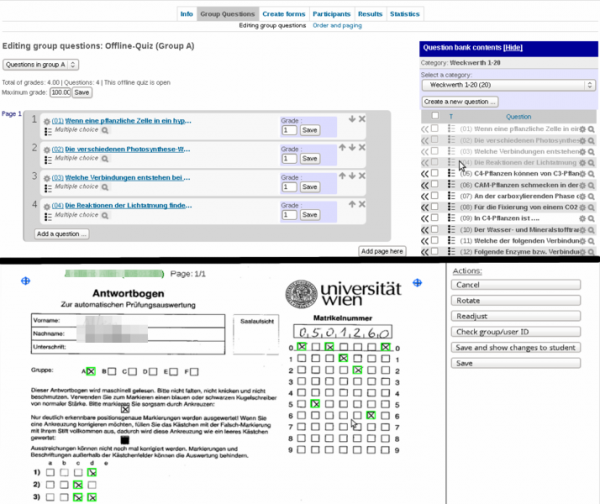Diferencia entre revisiones de «Actividad de examen fuera-de-línea»
| Actividad de examen fuera-de-línea | |
|---|---|
| Tipo | activity |
| Conjunto | N/A |
| Descargas | https://moodle.org/plugins/view.php?plugin=qtype_easyostructure |
| Problemas | https://github.com/academic-moodle-cooperation/moodle-mod_offlinequiz |
| Discusión | https://github.com/academic-moodle-cooperation/moodle-mod_offlinequiz |
| Mantenedor(es) | AMC Academic Moodle Cooperation |
(tidy up) |
(tidy up) |
||
| Línea 16: | Línea 16: | ||
* Un profesor crea un examen fuera-de-línea en Moodle y le añade preguntas de [[Tipo_de_Pregunta_de_Opción_Múltiple|opción múltiple]] , [[Tipo_de_pregunta_de_opción_múltiple_todo-o-nada|opción múltiple todo-o-nada]], o [[Tipo_de_Pregunta_Descripción|descripciones]] (texto) al examen. Esto es muy similar a como se hacen los [[Exámenes|exámenes]] en-línea estándares de Moodle. | * Un profesor crea un examen fuera-de-línea en Moodle y le añade preguntas de [[Tipo_de_Pregunta_de_Opción_Múltiple|opción múltiple]] , [[Tipo_de_pregunta_de_opción_múltiple_todo-o-nada|opción múltiple todo-o-nada]], o [[Tipo_de_Pregunta_Descripción|descripciones]] (texto) al examen. Esto es muy similar a como se hacen los [[Exámenes|exámenes]] en-línea estándares de Moodle. | ||
* A partir de la lista de preguntas, el profesor crea las hojas de preguntas y los formatos para respuesta como documentos (DOCX) de Word y como archivos PDF usando el módulo. | * A partir de la lista de preguntas, el profesor crea las hojas de preguntas y los formatos para respuesta, como documentos (DOCX) de Word y como archivos PDF, usando el módulo. | ||
* Se les dan a los alumnos las hojas de preguntas y los formatos para respuestas para que hagan el examen. Los estudiantes escriben en el formato para respuestas las respuestas que ellos creen que están correctas. | * Se les dan a los alumnos las hojas de preguntas y los formatos para respuestas para que hagan el examen. | ||
* El profesor escanea (con un ''scanner'') los formatos de respuestas llenados y sube las imágenes resultantes al examen fuera-de-línea. Los formatos de respuestas escaneados son evaluados y calificados automáticamente por el módulo. | * Los estudiantes escriben/marcan/señalan en el formato para respuestas las respuestas que ellos creen que están correctas. | ||
* El profesor escanea (con un ''scanner'') los formatos de respuestas llenados y sube las imágenes resultantes al módulo del examen fuera-de-línea. | |||
* Los formatos de respuestas escaneados son evaluados y calificados automáticamente por el módulo. | |||
* En caso necesario, el profesor corrige los errores que hubieran ocurrido por error de los estudiantes o por mala calidad del escaneo. | * En caso necesario, el profesor corrige los errores que hubieran ocurrido por error de los estudiantes o por mala calidad del escaneo. | ||
Después de que se hayan | Después de que se hayan procesado los resultados en un examen fuera-de-línea, los estudiantes pueden revisar sus resultados de la forma usual. Si el profesor así lo permite, los estudiantes también pueden ver los formatos de respuestas escaneados y cuales de sus anotaciones de respuestas fueron reconocidas como cruces. | ||
El módulo soporta hasta un máximo de seis grupos, que no están relacionados con los [[Grupos]] del curso de Moodle. Cada grupo puede contener un conjunto diferente de preguntas en un orden diferente. Se crean hojas de preguntas y formatos para respuestas separados para los diferentes grupos del examen fuera-de-línea. | El módulo soporta hasta un máximo de seis grupos, que no están relacionados con los [[Grupos|grupos]] del curso de Moodle. Cada grupo puede contener un conjunto diferente de preguntas en un orden diferente. Se crean hojas de preguntas y formatos para respuestas separados para los diferentes grupos del examen fuera-de-línea. | ||
El módulo también soporta lista de participantes, lo que | El módulo también soporta lista de participantes, lo que es útil para revisar cuales estudiantes efectivamente participaron en el examen. Las listas de participantes son pre-llenadas con los estudiantes de Moodle. Las versiones en PDF de estas listas pueden crearse en el módulo, para hacer más facil el pasar lista de asistencia y marcar la asistencia al examen. Las listas marcadas pueden subirse y evaluarse automáticamente. | ||
==Ejemplo== | ==Ejemplo== | ||
| Línea 32: | Línea 34: | ||
==Autor== | ==Autor== | ||
Juergen Zimmer, de la [http://www.academic-moodle-cooperation.org Academic Moodle Cooperation] | Juergen Zimmer, de la [http://www.academic-moodle-cooperation.org Academic Moodle Cooperation] que agrupa a varias Universidades de Viena. | ||
==Versiones de Moodle== | ==Versiones de Moodle== | ||
Este módulo solamente está disponible en el[https://moodle.org/plugins/view.php?plugin=mod_offlinequiz | Este módulo solamente está disponible para descarga en el [https://moodle.org/plugins/view.php?plugin=mod_offlinequiz Moodle plugins database] para Moodle 2.6 . | ||
Al parecer existe una versión para Moodle 2.5 en [https://github.com/academic-moodle-cooperation/moodle-mod_offlinequiz/tree/MOODLE_25_STABLE Github]. | Al parecer existe una versión para Moodle 2.5 en [https://github.com/academic-moodle-cooperation/moodle-mod_offlinequiz/tree/MOODLE_25_STABLE Github]. | ||
| Línea 44: | Línea 46: | ||
==Traducciones disponibles== | ==Traducciones disponibles== | ||
La versión para Moodle 2.6 tiene traducciones al Inglés Australiano, Alemán y [[Español de México]] en [https://lang.moodle.org/local/amos/ AMOS]. | La versión para Moodle 2.6 tiene traducciones al Inglés Australiano (el idioma oficial de Moodle), Alemán y [[Español de México]] en [https://lang.moodle.org/local/amos/ AMOS]. | ||
==Instalación== | ==Instalación== | ||
| Línea 54: | Línea 56: | ||
==Configuraciones administrativas== | ==Configuraciones administrativas== | ||
Como un administrador, Usted puede configurar los valores por defecto para la instancia en la página de configuraciones para administradores del módulo de exámenes | Como un administrador, Usted puede configurar los valores por defecto para la instancia en la página de configuraciones para administradores del módulo de exámenes fuera-de-línea. | ||
* fórmula para la identificación del participante (campo de texto) | * fórmula para la identificación del participante (campo de texto) | ||
| Línea 72: | Línea 74: | ||
[[Archivo:Offline_quiz_screenshot.png|600px]] | [[Archivo:Offline_quiz_screenshot.png|600px]] | ||
Esta información fue traducida de http://www.academic-moodle-cooperation.org/en/modules/offline-quiz/ | Esta información fue traducida de http://www.academic-moodle-cooperation.org/en/modules/offline-quiz/ | ||
Revisión del 19:17 6 nov 2014
 El módulo opcional de exámen fuera-de-línea de opción múltiple para Moodle añade exámenes de opción múltiple para imprimir y contestar en papel a Moodle. En los exámenes fuera-de-línea los estudiantes señalan sus respuestas a las preguntas en una hoja de papel (el formato de respuesta). Los formatos de respuesta de los alumnos son evaluados y calificados automáticamente por el módulo de exámenes fuera-de-línea.
El módulo opcional de exámen fuera-de-línea de opción múltiple para Moodle añade exámenes de opción múltiple para imprimir y contestar en papel a Moodle. En los exámenes fuera-de-línea los estudiantes señalan sus respuestas a las preguntas en una hoja de papel (el formato de respuesta). Los formatos de respuesta de los alumnos son evaluados y calificados automáticamente por el módulo de exámenes fuera-de-línea.
Más precisamente, un examen fuera-de-línea completo consiste (al menos) de los siguientes pasos:
- Un profesor crea un examen fuera-de-línea en Moodle y le añade preguntas de opción múltiple , opción múltiple todo-o-nada, o descripciones (texto) al examen. Esto es muy similar a como se hacen los exámenes en-línea estándares de Moodle.
- A partir de la lista de preguntas, el profesor crea las hojas de preguntas y los formatos para respuesta, como documentos (DOCX) de Word y como archivos PDF, usando el módulo.
- Se les dan a los alumnos las hojas de preguntas y los formatos para respuestas para que hagan el examen.
- Los estudiantes escriben/marcan/señalan en el formato para respuestas las respuestas que ellos creen que están correctas.
- El profesor escanea (con un scanner) los formatos de respuestas llenados y sube las imágenes resultantes al módulo del examen fuera-de-línea.
- Los formatos de respuestas escaneados son evaluados y calificados automáticamente por el módulo.
- En caso necesario, el profesor corrige los errores que hubieran ocurrido por error de los estudiantes o por mala calidad del escaneo.
Después de que se hayan procesado los resultados en un examen fuera-de-línea, los estudiantes pueden revisar sus resultados de la forma usual. Si el profesor así lo permite, los estudiantes también pueden ver los formatos de respuestas escaneados y cuales de sus anotaciones de respuestas fueron reconocidas como cruces.
El módulo soporta hasta un máximo de seis grupos, que no están relacionados con los grupos del curso de Moodle. Cada grupo puede contener un conjunto diferente de preguntas en un orden diferente. Se crean hojas de preguntas y formatos para respuestas separados para los diferentes grupos del examen fuera-de-línea.
El módulo también soporta lista de participantes, lo que es útil para revisar cuales estudiantes efectivamente participaron en el examen. Las listas de participantes son pre-llenadas con los estudiantes de Moodle. Las versiones en PDF de estas listas pueden crearse en el módulo, para hacer más facil el pasar lista de asistencia y marcar la asistencia al examen. Las listas marcadas pueden subirse y evaluarse automáticamente.
Ejemplo
El módulo de examen fuera-de-línea se usa intensivamente en diferentes Universidades Austriacas para exámenes masivos. Pueden evaluarse facilmente cientos de estudiantes al mismo tiempo (si existe suficiente espacio en los salones de clases) sin la necesidad de equipo costoso (computadoras) para exámenes electrónicos
Autor
Juergen Zimmer, de la Academic Moodle Cooperation que agrupa a varias Universidades de Viena.
Versiones de Moodle
Este módulo solamente está disponible para descarga en el Moodle plugins database para Moodle 2.6 .
Al parecer existe una versión para Moodle 2.5 en Github.
Al parecer existe una versión para Moodle 2.2 en Github.
Probablemente habrá una versión estable para Moodle 2.7 a finales del 2014.
Traducciones disponibles
La versión para Moodle 2.6 tiene traducciones al Inglés Australiano (el idioma oficial de Moodle), Alemán y Español de México en AMOS.
Instalación
Copie el código del módulo directamente al directorio "mod/offlinequiz". Abra la página de Notificaciones en la Administración del sitio para iniciar automáticamente la instalación.
El análisis automático de los formatos de respuestas requiere la activación de un cronjob apropiado (vea el archivo README.txt).
Configuraciones administrativas
Como un administrador, Usted puede configurar los valores por defecto para la instancia en la página de configuraciones para administradores del módulo de exámenes fuera-de-línea.
- fórmula para la identificación del participante (campo de texto)
- barajear preguntas (casilla)
- barajear respuestas (casilla)
- URL hacia el logo (campo de texto)
- indicación de copyright (casilla)
- configuraciones para la inspección del examen (casilla)
- decimales (menú desplegable)
- nivel de blancura del papel (menú desplegable)
- inscripción con 1-click (casilla)
- rol para inscripción (menú desplegable)
- días para guardar (campo de texto)
Pantallas del módulo
Esta información fue traducida de http://www.academic-moodle-cooperation.org/en/modules/offline-quiz/